页面和打印设置.
规章制度打印页面布局怎么设置
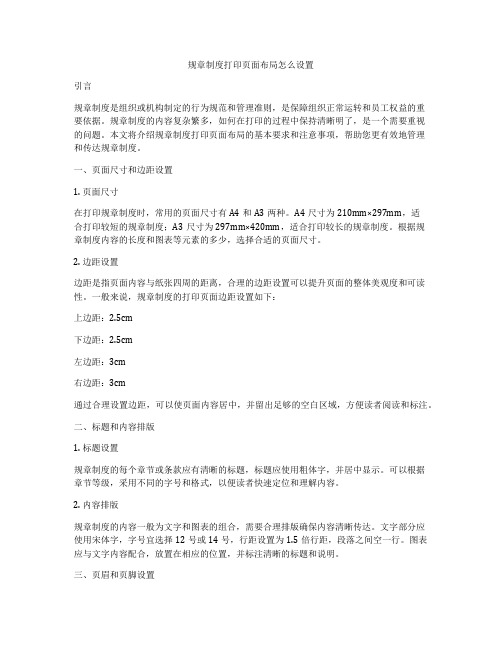
规章制度打印页面布局怎么设置引言规章制度是组织或机构制定的行为规范和管理准则,是保障组织正常运转和员工权益的重要依据。
规章制度的内容复杂繁多,如何在打印的过程中保持清晰明了,是一个需要重视的问题。
本文将介绍规章制度打印页面布局的基本要求和注意事项,帮助您更有效地管理和传达规章制度。
一、页面尺寸和边距设置1. 页面尺寸在打印规章制度时,常用的页面尺寸有A4和A3两种。
A4尺寸为210mm×297mm,适合打印较短的规章制度;A3尺寸为297mm×420mm,适合打印较长的规章制度。
根据规章制度内容的长度和图表等元素的多少,选择合适的页面尺寸。
2. 边距设置边距是指页面内容与纸张四周的距离,合理的边距设置可以提升页面的整体美观度和可读性。
一般来说,规章制度的打印页面边距设置如下:上边距:2.5cm下边距:2.5cm左边距:3cm右边距:3cm通过合理设置边距,可以使页面内容居中,并留出足够的空白区域,方便读者阅读和标注。
二、标题和内容排版1. 标题设置规章制度的每个章节或条款应有清晰的标题,标题应使用粗体字,并居中显示。
可以根据章节等级,采用不同的字号和格式,以便读者快速定位和理解内容。
2. 内容排版规章制度的内容一般为文字和图表的组合,需要合理排版确保内容清晰传达。
文字部分应使用宋体字,字号宜选择12号或14号,行距设置为1.5倍行距,段落之间空一行。
图表应与文字内容配合,放置在相应的位置,并标注清晰的标题和说明。
三、页眉和页脚设置1. 页眉设置规章制度的打印页眉一般包含组织名称、规章制度名称和章节名称。
页眉应居中显示,使用较小的字号和粗体字体,突出显示关键信息。
2. 页脚设置页脚一般包含页码、打印日期等信息,页脚应位于页面底部,居中显示。
页码采用阿拉伯数字,并从第一页开始编号,日期格式可根据实际需要选择。
四、附录和参考资料设置1. 附录设置规章制度的附录一般包含相关表格、图表和补充内容,可以根据实际需要设置在规章制度的最后一页。
WPS演示的页面设置与打印预览

WPS演示的页面设置与打印预览大家都知道,在进行演示文稿时,页面设置和打印预览是至关重要的环节。
而WPS演示作为一款功能强大且易于上手的办公软件,其页面设置和打印预览功能更是让人称道。
接下来,让我们一起来深入了解WPS演示中关于页面设置和打印预览的一些技巧和注意事项。
页面设置在制作演示文稿时,合理的页面设置可以让整个演示更加美观、专业。
WPS演示提供了丰富的页面设置选项,让用户可以根据需要对页面进行灵活调整。
设置页面尺寸和方向通过WPS演示,你可以轻松设置演示文稿的页面尺寸和方向。
从常见的A4、A5到自定义尺寸,应有尽有。
而横向或纵向的页面方向选择也能让你的演示更加个性化。
调整页边距和页眉页脚合理的页边距设置可以让内容更加紧凑或者留白,而页眉页脚的添加则可以让演示更具条理性。
在WPS演示中,这些设置都可以轻松完成。
打印预览在即将进行演示时,打印预览是必不可少的一环。
WPS演示提供了直观、便捷的打印预览功能,让你在打印前可以清晰地查看每一页的内容布局,确保打印效果符合预期。
调整打印设置在打印预览界面,你可以随时调整打印设置,包括打印范围、打印份数、纸张大小等,确保最终打印出的文稿符合你的需求。
预览打印效果通过打印预览功能,你可以全面了解每一页的呈现效果,包括文字、图片、表格等内容的位置和比例,从而及时调整,确保最终打印的效果完美无缺。
WPS演示在页面设置和打印预览方面提供了丰富的功能和便捷的操作,让用户能够更加轻松地制作、展示和打印演示文稿。
无论是专业人士还是日常办公用户,都能通过WPS演示实现高效、精美的演示效果。
期待你也能在使用WPS演示时,充分利用页面设置和打印预览功能,打造出更加出色的演示作品!在制作演示文稿时,合理的页面设置和打印预览是确保最终效果完美的关键步骤。
WPS演示提供了丰富而便捷的功能,让用户能够轻松完成这些操作,提升演示的专业性和美观度。
愿每一次演示都能因为良好的页面设置和打印预览而更加成功!。
如何利用Word进行文档的打印和打印设置

如何利用Word进行文档的打印和打印设置Word作为一款功能强大的办公软件,除了编辑和保存文档外,还提供了灵活的打印功能,方便用户在实际应用中进行文档的输出。
本文将介绍如何利用Word进行文档的打印和打印设置,以帮助读者更好地掌握这一常用功能。
一、打印文档在使用Word打印文档之前,首先需要确保已经连接好打印机,并将其设置为默认打印机。
接下来,按照以下步骤进行打印:1. 打开待打印的文档,在菜单栏中选择“文件”选项。
2. 在弹出的菜单中,选择“打印”选项,或者直接使用快捷键“Ctrl+P”,即可打开打印设置界面。
3. 在打印设置界面,可以对打印范围进行选择。
如果需要打印整个文档,则选择“全部”选项;如果只需要打印当前页面,则选择“页面”选项。
4. 在“副本”栏中,可以设置需要打印的文档份数。
5. 确认以上设置后,点击“打印”按钮,即可开始打印。
二、打印设置除了基本的打印功能外,Word还提供了一些高级的打印设置选项,以满足用户在不同场合下的需求。
以下是一些常用的打印设置选项:1. 页面设置:在打印设置界面的“页面设置”选项中,可以设置页面的纸张类型、方向、页边距等参数。
通过调整这些参数,可以使打印效果更加符合实际需求。
2. 打印预览:在进行打印之前,可以点击“打印预览”按钮,预览文档的打印效果。
通过预览,可以及时发现并纠正格式或内容上的错误,以确保打印结果的准确性。
3. 打印区域设置:如果只需要打印文档中的部分内容,可以在打印设置界面的“设置”选项中选择“打印定制区域”。
然后,在文档中通过拖动鼠标选择需要打印的区域,最后点击“确定”进行打印。
4. 打印多页:在进行大量文档打印时,可以选择将多个页面打印在一张纸上,以减少纸张的浪费。
在打印设置界面的“多页”选项中,可以选择将文档按照2页、4页、6页等方式打印在一张纸上。
5. 打印目录和索引:对于包含目录或索引的文档,可以在打印设置界面的“设置”选项中勾选“打印目录和索引”,以便将目录和索引内容一并打印出来。
word 文档的版面设置与打印
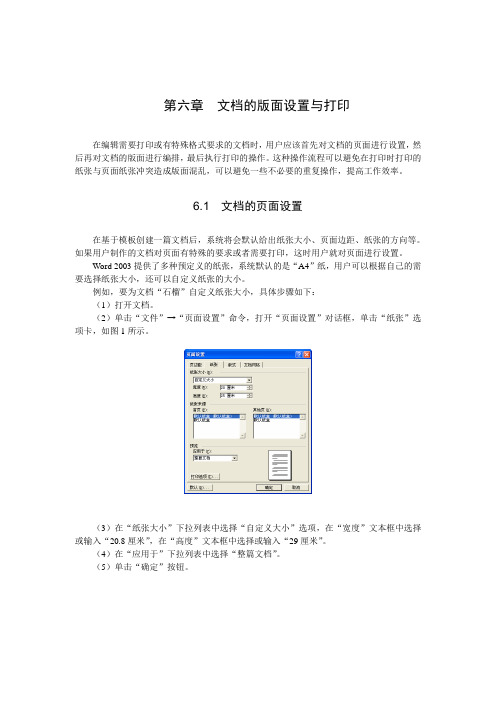
第六章文档的版面设置与打印在编辑需要打印或有特殊格式要求的文档时,用户应该首先对文档的页面进行设置,然后再对文档的版面进行编排,最后执行打印的操作。
这种操作流程可以避免在打印时打印的纸张与页面纸张冲突造成版面混乱,可以避免一些不必要的重复操作,提高工作效率。
6.1 文档的页面设置在基于模板创建一篇文档后,系统将会默认给出纸张大小、页面边距、纸张的方向等。
如果用户制作的文档对页面有特殊的要求或者需要打印,这时用户就对页面进行设置。
Word 2003提供了多种预定义的纸张,系统默认的是“A4”纸,用户可以根据自己的需要选择纸张大小,还可以自定义纸张的大小。
例如,要为文档“石榴”自定义纸张大小,具体步骤如下:(1)打开文档。
(2)单击“文件”→“页面设置”命令,打开“页面设置”对话框,单击“纸张”选项卡,如图1所示。
(3)在“纸张大小”下拉列表中选择“自定义大小”选项,在“宽度”文本框中选择或输入“20.8厘米”,在“高度”文本框中选择或输入“29厘米”。
(4)在“应用于”下拉列表中选择“整篇文档”。
(5)单击“确定”按钮。
第六章文档版面设置与打印6.2 文档的分页与分节在编辑文档时用户往往需要一些特殊的格式,例如用户可以利用分页和分节技术来调整文档的页面,可以利用首字下沉分栏排版技术来美化文档页面。
6.2.1 文档的分页为了方便文档的处理,用户可以把文档分成若干节,然后再对每节进行单独设置。
用户对当前节的设置不会影响到其它节。
为了保证版面的美观,用户可以对文档进行强制性分页。
在文档输入文本或其他对象满一页时,Word会自动进行换页,并在文档中插入一个分页符,在普通视图方式下看到的是一条水平的虚线。
在有些情况下用户可以对文档进行强制分页,例如为了使文档的页面更加整洁用户可以在文档中插入一个分页符将某些语言段落移至下一页中。
插入的分页符在普通视图和页面视图方式下是以一条水平的虚线存在,并在中间标有“分页符”字样。
Word技巧如何设置文档的打印布局和打印选项
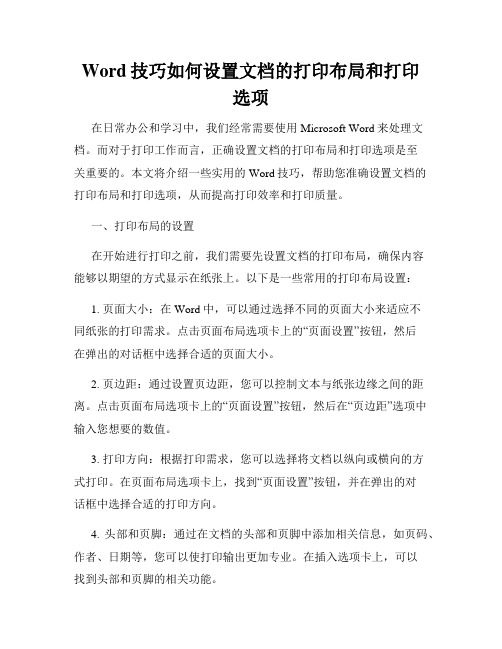
Word技巧如何设置文档的打印布局和打印选项在日常办公和学习中,我们经常需要使用Microsoft Word来处理文档。
而对于打印工作而言,正确设置文档的打印布局和打印选项是至关重要的。
本文将介绍一些实用的Word技巧,帮助您准确设置文档的打印布局和打印选项,从而提高打印效率和打印质量。
一、打印布局的设置在开始进行打印之前,我们需要先设置文档的打印布局,确保内容能够以期望的方式显示在纸张上。
以下是一些常用的打印布局设置:1. 页面大小:在Word中,可以通过选择不同的页面大小来适应不同纸张的打印需求。
点击页面布局选项卡上的“页面设置”按钮,然后在弹出的对话框中选择合适的页面大小。
2. 页边距:通过设置页边距,您可以控制文本与纸张边缘之间的距离。
点击页面布局选项卡上的“页面设置”按钮,然后在“页边距”选项中输入您想要的数值。
3. 打印方向:根据打印需求,您可以选择将文档以纵向或横向的方式打印。
在页面布局选项卡上,找到“页面设置”按钮,并在弹出的对话框中选择合适的打印方向。
4. 头部和页脚:通过在文档的头部和页脚中添加相关信息,如页码、作者、日期等,您可以使打印输出更加专业。
在插入选项卡上,可以找到头部和页脚的相关功能。
二、打印选项的设置在您设置好文档的打印布局后,接下来需要关注一些打印选项,以确保打印效果和输出结果符合您的预期。
以下是一些常用的打印选项设置:1. 打印范围:如果您只需要打印文档中的特定页码范围,可以在打印选项中设置。
在打印选项中找到“页码”设置,选择您希望打印的起始页和结束页。
2. 打印副本:当您需要多份副本时,可以在打印选项中设置打印的副本数量。
一般情况下,在“打印”选项卡上可以找到“副本”设置。
3. 打印质量:通过调整打印选项中的打印质量设置,您可以选择不同的输出质量,以适应不同的打印需求。
在打印选项中,通常会有“打印质量”或“打印速度”等选项供您选择。
4. 打印预览:在进行实际打印之前,您可以使用打印预览功能来查看打印输出的效果。
如何在Excel中设置打印页面布局
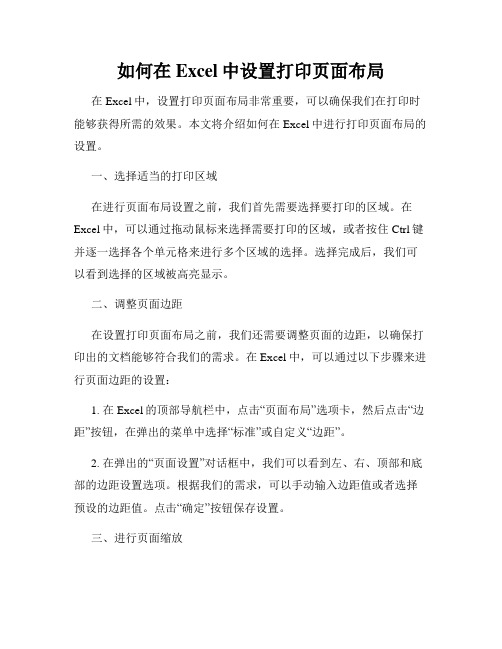
如何在Excel中设置打印页面布局在Excel中,设置打印页面布局非常重要,可以确保我们在打印时能够获得所需的效果。
本文将介绍如何在Excel中进行打印页面布局的设置。
一、选择适当的打印区域在进行页面布局设置之前,我们首先需要选择要打印的区域。
在Excel中,可以通过拖动鼠标来选择需要打印的区域,或者按住Ctrl键并逐一选择各个单元格来进行多个区域的选择。
选择完成后,我们可以看到选择的区域被高亮显示。
二、调整页面边距在设置打印页面布局之前,我们还需要调整页面的边距,以确保打印出的文档能够符合我们的需求。
在Excel中,可以通过以下步骤来进行页面边距的设置:1. 在Excel的顶部导航栏中,点击“页面布局”选项卡,然后点击“边距”按钮,在弹出的菜单中选择“标准”或自定义“边距”。
2. 在弹出的“页面设置”对话框中,我们可以看到左、右、顶部和底部的边距设置选项。
根据我们的需求,可以手动输入边距值或者选择预设的边距值。
点击“确定”按钮保存设置。
三、进行页面缩放页面缩放可以调整打印内容在纸张上的大小,从而使得打印输出的文档更易阅读。
在Excel中,可以通过以下步骤来进行页面缩放的设置:1. 在Excel的顶部导航栏中,点击“页面布局”选项卡,然后点击“缩放”按钮,在弹出的菜单中选择适当的缩放比例。
2. 对于较大的工作表,我们可以选择较小的缩放比例,以便在一页纸上打印完整的内容,同时保持字体和图表的可读性。
对于较小的工作表,我们可以选择较大的缩放比例,以充分利用纸张空间。
四、设定页面方向在Excel中,我们可以根据页面内容的布局需要,设置页面的方向为纵向或横向。
在Excel中,可以通过以下步骤来进行页面方向的设置:1. 在Excel的顶部导航栏中,点击“页面布局”选项卡,然后点击“方向”按钮,在弹出的菜单中选择“横向”或“纵向”。
2. 根据页面内容的布局,选择适当的页面方向。
例如,如果工作表的列较多且文字较长,可以选择横向页面方向以确保打印输出的文档更易阅读。
完美打印Word中的打印设置和预览功能
完美打印Word中的打印设置和预览功能在Word中,打印设置和预览功能可以帮助我们获得完美的打印效果。
本文将介绍如何利用这些功能来优化打印结果。
一、打印设置:打印设置是指在我们打印文档之前,通过设置一些参数来调整打印效果。
以下是一些常用的打印设置选项:1. 页面设置:在Word中,我们可以通过页面设置来调整页面的大小、方向和边距等。
点击页面布局选项卡中的“页面设置”按钮,可以打开页面设置对话框。
在该对话框中,可以选择页面大小,如A4、A5等,也可以设置页面的方向,如纵向或横向。
另外,还可以通过设置边距来调整页面的空白范围,使得打印结果更加符合要求。
在页面设置对话框中,可以设置页边距的大小,包括上、下、左、右边距。
2. 打印范围:有时候,我们并不需要将整个文档都打印出来,而只需要打印其中的某几页。
在Word的打印设置中,可以通过设置打印范围来实现这一需求。
在打印选项卡下拉菜单中选择“页面范围”,可以手动输入需要打印的页码范围。
3. 打印副本:如果我们需要打印多份相同的文档,可以在打印设置中设置打印副本的数量。
在打印选项卡的设置中,可以手动输入需要打印的副本数量。
4. 纸张来源和定向:在某些情况下,我们可能需要从不同的纸盒中取纸打印,或者需要调整打印的定向。
在打印选项卡的设置中,可以选择纸张来源和定向选项。
二、打印预览:在进行实际打印之前,我们可以利用打印预览功能来查看打印效果,以便进行调整。
以下是一些常用的打印预览操作:1. 打开打印预览:在Word的顶部菜单栏中,可以点击“文件”选项,然后选择“打印预览”按钮,即可打开打印预览视图。
在该视图中,我们可以看到文档的实际打印效果。
2. 缩放选项:在打印预览视图中,可以使用缩放选项来调整打印的页码大小。
通过选择“适应”、“填充”或者“缩放”选项,可以将文档自动调整到合适的打印比例。
3. 分页预览:在打印预览视图中,还可以通过分页预览来查看每一页的具体内容。
如何解决word不能打印预览以及进行页面设置
如何解决word不能打印预览以及进行页面设置
如何解决word不能打印预览以及进行页面设置
在你准备打印word资料的时候,发现不能打印和对word进行页面设置,该怎么办,试试我下面的方法吧,希望对你有帮助!
1、首先打开运行窗口,方法如下:
2)也可以从开始菜单中查找,打开开始菜单后点击“所有程序”——“附件”——点击“运行”。
2、打开后,在输入框中输入service.msc,后点击确定,出现
服务对话框。
在右边一栏中找到PrintSpooler,双击打开。
3、在出现的对话框中启动类型可能为手动或是禁止,应将其改
为自动,服务状态可能是已停止,应将其改为启动,然后点击确定。
4、这时候已可以使用excel中的打印预览等功能,若还想继续
安装打印机,可点击“开始”--“设备和打印机”,出现下面的画面,按“添加打印机”,按照提示安装打印机即可。
Word中如何设置文档的打印顺序和页面顺序
Word中如何设置文档的打印顺序和页面顺序在日常办公和学习中,我们经常需要打印文档,而文档的打印顺序和页面顺序对于阅读和使用文档都有一定的影响。
在Microsoft Word软件中,我们可以通过简单的设置来调整文档的打印顺序和页面顺序,以满足我们的需求。
首先,我们需要明确文档的打印顺序和页面顺序的概念。
打印顺序指的是文档中的页面在打印时的排列顺序,常见的有正序和逆序两种。
正序是指页面按照从第一页到最后一页的顺序进行打印,而逆序则是相反的顺序。
页面顺序指的是文档中各个页面的排列顺序,常见的有纵向和横向两种。
纵向是指页面的长边与纸张的长边平行,而横向则是页面的短边与纸张的长边平行。
接下来,我们来介绍如何设置文档的打印顺序和页面顺序。
首先,打开需要设置的文档,在Word菜单栏中选择“文件”选项,然后点击“打印”按钮。
在打印预览界面中,我们可以看到文档的打印效果。
要设置文档的打印顺序,我们可以点击打印预览界面左上角的“打印顺序”按钮。
在弹出的选项中,我们可以选择“正序”或“逆序”来调整文档的打印顺序。
选择完毕后,点击“确定”按钮即可。
要设置文档的页面顺序,我们可以点击打印预览界面左上角的“页面设置”按钮。
在弹出的页面设置对话框中,我们可以选择“纵向”或“横向”来调整文档的页面顺序。
选择完毕后,点击“确定”按钮即可。
除了在打印预览界面中设置文档的打印顺序和页面顺序外,我们还可以在页面布局界面中进行设置。
在Word菜单栏中选择“页面布局”选项,然后点击“页面设置”按钮。
在弹出的页面设置对话框中,我们可以选择“纵向”或“横向”来调整文档的页面顺序。
选择完毕后,点击“确定”按钮即可。
需要注意的是,设置文档的打印顺序和页面顺序只对当前文档有效,不会对其他文档产生影响。
如果需要将设置应用于多个文档,可以在设置完毕后将文档另存为模板,然后在新建文档时选择该模板。
通过上述的操作,我们可以轻松地设置文档的打印顺序和页面顺序,以满足不同需求下的打印和阅读要求。
Word页面设置及打印输出
对文档内容进行排版后,还可以根据需要对文档进行页码、页眉、页脚、 页面、打印、引用、审阅等设置。
【能力目标】
能够正确给文档分页或分节,会设置页码、页眉、页脚、脚注、尾注,会对 文档进行拼写、语法检查及字数统计,会使用文档的审阅功能,会使用大纲视 图组织文档,会给文档建立目录与索引,掌握页面设置与打印输出。
新建文档时,Word对文档的纸张大小、方向、页边距都做了默认设置,用 户也可以根据自己的需要对这些设置进行修改。 默认情况下,Word文档使用的纸张大小是A4,宽度为21厘米,高度为29.7厘米, 方向为纵向。 【技能操作】打开“朋友.docx”文档,设置打印纸张为B5,方向为纵向,文档 顶端和底端各留2.5厘米,左右为3厘米。
单击“页面设置”面板
“纸张方向”按钮选择 “纵向”或“横向”,此 处选择默认的纵向。
单击“页面设置”面板
“页边距”按钮,在列表 中选择所需要边距,否则 单击“自定义边距”选项 打开“页面设置”对话框 进行设置,如图3-5-10所示 在边距框中,左右输入3厘 米,上下输入2输出
在右侧窗格的右下角,通过单击拖动
可以放大或缩小预览效
果。
单击右侧窗格右下角的“缩放到页面” 按钮,将以当前页面显示比例
进行预览。
任务3.5.2页面设置及打印输出
如果用户的电脑连接有打印机,就可以进行打印设置和打印了。单击打 印界面的左窗格设计打印选项。在打印份数中选择要打印的份数;在打印机 列表中选择要使用的打印机;在“设置”中选择打印的范围,如“当前页, 所有页,或者某页到某页”;若要进行双面打印,可在“设置”区内先选择 “仅打印奇数页”,完成之后,将纸翻转,再次打开打印设置,选择“仅打 印偶数页”;若要进行多版打印,可单击“每版打印1页”按钮下拉列表中选 择每张纸打印的页数。设置完毕后单击“打印”按钮开始打印。
- 1、下载文档前请自行甄别文档内容的完整性,平台不提供额外的编辑、内容补充、找答案等附加服务。
- 2、"仅部分预览"的文档,不可在线预览部分如存在完整性等问题,可反馈申请退款(可完整预览的文档不适用该条件!)。
- 3、如文档侵犯您的权益,请联系客服反馈,我们会尽快为您处理(人工客服工作时间:9:00-18:30)。
1、页面设置为了较好地反映出文档页面效果。
在开始编辑文档之前,应当先将页面的有关内容设置好。
以制作一本A4(16开)规格开本标准的书籍为例,进行页面设置的步骤及其主要内容如下:◎依次选择【文件】→【页面设置】,打开【页面设置】对话框,(注:双击标尺上的灰色区域,可以直接打开“页面设置”对话框)。
◎打开【纸型】选项卡,从【纸型】下拉列表中选择纸张的大小。
(注:A4纸型:宽度21厘米×高度29.7厘米。
倘若列表中没有自己想要的纸型时,你可以在【高度】、【宽度】设置框中,直接输入当前所用打印纸的实际高度和宽度大小)◎打开【页边距】选项卡。
其中列有上下左右四个方向的页边距,上下页边距的默认值为2.54厘米;左右页边距的默认值为3.17厘米,也可以根据需要自行调整。
◎在【页边距】选项卡的【方向】区中选择文字的安排方向,纵排文字,则选择【纵向】;横排文字,则选择【横向】。
同时选择好装订线位置(默认位置为“左侧”)◎打开【版式】选项卡。
在【垂直对齐方式】文本框中选择对齐方式(默认方式为【顶端对齐】)。
同时选择页眉、页脚与边界的距离(默认数分别1.5厘米和1.75厘米)。
2、打印预栏完成页面设置后,基本上就能开始进行打印操作了。
但是为了确保打印效果,最好在正式打印文档之前进行一次预览。
操作方法很简单,依次选择【文件】→【打印预览】,就能看到当前文档的实际排版效果。
3、打印如果对文档的排版效果感到满意,就可以开始设置关于打印的一些具体事项和参数。
:◎按照【页面设置】设定的纸型放置好打印纸张。
◎依次单击菜单栏中的【文件】→【打印】命令,或者直接单击工具栏中的【打印机】图标按钮。
在弹出的【打印】对话框的【打印机】区域中,有的需要选定打印机名称。
如果当前计算机中只安装了一台打印机,就不需要选定打印机名称了。
◎选取打印的页面范围。
在【打印】对话框的【页面范围】栏内有【全部】、【当前页】、【所选内容】及【页码范围】等四个选项:【全部】就是当前文档的所有页面,选取【全部】单选框后,打印机就会打印这些页面。
【当前页】指当前页面的内容,要打印这些内容,直接选取【当前页】选项即可。
【所选内容】是指当前文档中处于被选取状态的内容,要打印这些内容,点击【所选内容】选项即可,但这些内容必须处于被选取状态。
否则,【所选内容】选项不会被自动激活。
【页码范围】是指特定的页面内容,不同的内容,其操作方法也有不同。
如:打印文档中连续的页面的内容,则需在选取【页码范围】单选框后输入开始页面的页码以及结束页面的页码,中间插入符号“- ”。
例如:要打印第2页到第8页之间的所有内容时,就需要在【页码范围】文本框内输入“2-8”。
打印文档中不连续的页面内容,则需在选取【页码范围】单选框后依次输入需要打印的页面页码,并在每个页码后插入符号“, ”,例如要打印第2页、第4页、第6页时,就需要在文本框内输入“2,4,6”。
此外,如果要打印文档中某个特定章节的内容,就需要在选取【页码范围】单选框后,在文本框中输入“sn”(“n”表示章节号码),例如要打印文档中第二节的内容时,就需要输入“S2”。
◎双面打印。
为节约纸张,较长文档一般使用双面打印。
方法是:在【打印】对话框下方的【打印】文本框内,先选择【奇数页】打印完后把已经打有内容的纸翻过来再放入打印机,选择“偶数页”,然后进行打印。
这样就会把偶数页的内容打印到同一纸张的另一面上,◎缩小文档打印幅面。
如果打印机是A4幅面的,而当前正在处理的文档页面却是A3幅面的,就需要对当前打印页面进行缩放打印,即在保留原始文档格式不变的基础上,将A3文档页面内容缩小打印出来。
方法是:在打印对话框的缩放栏内单击【按纸张大小缩放】下拉按钮,从弹出的下拉列表中选中“A4”选项就可以了。
◎设置文档打印份数。
如果要将文档内容同时打印多份,可在【打印】对话框【副本】栏的【份数】文本框中输入需要打印的份数。
在缺省状态下,打印机一般只打印一份;完成好上面所有的参数设置后,单击【确定】按钮,打印机就能根据设置要求,将文档内容打印出来了。
4、打印纸和复印纸纸张大小的常用尺寸打印机对打印的纸张型号都有一定的要求。
为便于选用合适的打印纸张必须对不同型号纸张的尺寸有所了解。
ISO国际标准化组织推荐使用的标准尺寸,纸张长边和短边的比例是:1:2或1:1.414。
这种尺寸无论是对开、四开或八开,其长边与短边的比例始终保持一样。
我国目前使用的打印纸和复印纸长边和短边的比例都是1:1.414。
打印机用纸宽度一般不得低于100毫米,小于这个宽度的纸张,由于打印机不能保证顺利进纸和正确走纸而不支持用户设定。
下边列出一部分常见纸张大小的尺寸:纸型毫米纸型毫米AO 841*1189 BO 1030*1456A1 594*841 B1 728*1030A2 420*594 B2 515*728A3 297*420 B3 364*515A4 210*297 B4 257*364A5 148*210 B5 182*257A6 105*148 B6 128*182十四、其他1、取消自作聪明的超级链接有时在Word文档中键入网址或信箱,Word会自动转换为超级链接,只要在文件的网址上按一下,就直接启动IE进入键入的网址或给输入的信箱发信。
有时候我们并不需要这样的功能,觉得这种功能有些碍手碍脚。
取消这种功能的方法是:◎依次选择【工具】→【自动更正】。
◎在【自动更正】对话框中打开【键入时自动套用格式】选项卡。
◎将【internet及网络路径替换为超级链接】复选框前的“√”取消。
◎打开【自动套用格式】选项卡,将【internet 及网络路径替换为超级链接】复选框前的“√”取消。
◎单击【确定】。
以后再输入网址,就不会转化为超链接了。
2、怎样按姓氏笔画排序名单学校、企业经常需要在建立人员名单时按姓氏笔画进行排序。
如果采用人工排序的方法会非常烦琐。
下面是分别是在word和excel中简单快速排序的两种方法:(1)在word中排序◎在Word中将需要排序的姓名先输入好,每个姓名要单独占一行,◎依次选择【表格】→【排序】命令。
◎在弹出的【排序】对话框里,点击【类型】文本框的下拉按钮。
◎在弹出的清单中选择【笔画】,再在其后的单选框里选择【递增】或者【递减】方式,◎单击【确定】即可。
(2)在excel中排序在excel中首先新建一个工作簿,把姓名逐一输入到工作表的某一列中(比如A列),然后选定该列。
◎依次选择【数据】→【排序】命令,进入到【排序】对话框。
◎在【排序】对话框中的【主要关键字】下拉列表框中选择【列A】,并选中其右侧的【升序】命令。
然后点击【选项】按钮。
◎在弹出的【排序选项】对话框的【方法】栏中选定【笔画排序】。
然后依次点击【确定】→【退出】(或【确定】)。
◎将excel中按笔画排好的姓名复制并粘贴到一个word文档中。
◎依次选择【表格】→【转换】→【表格转换成文本】命令(注:文字分隔符要选择“段落标记”),把边框去掉。
最后将名单再进行一些必要的整理即可。
3、中文字号与磅的关系在WORD中,表述字体大小的计量单位有两种,一种是汉字的字号,如初号、小初、一号、…七号、八号;另一种是用国际上通用的“磅”来表示,如4、4.5、10、12、…48、72等。
(如图)中文字号中,“数值”越大,字就越小,所以八号字是最小的;在用“磅”表示的字号时,数值越小,字符的尺寸越小,数值越大,字符的尺寸越大。
2.83磅等于1毫米,所以28号字大概就是一厘米高的字,约相当于中文字号中的一号字。
在WORD中,中文字号就是上图中所列的十六种,而用“磅”表示的字号却很多,其磅值的数字范围为1~1638,也就是说最大的字号可以是1638,约58厘米见方,最小的字号为1,三个这样的字加起来还不到一毫米宽。
一般A4纸可容纳的最大字的磅值为630左右,在实际使用过程中可以根据需要来设置字的大小,想要特大字,或是袖针小的字都可以。
4、自建网站地址集现在搜索网址的软件有很多,有了这些软件,上网时寻找自己需要的网站就比较方便。
但是这些网址软件一般都比较庞大,寻找网站同样要花费很多时间。
用Word自制一个网站地址集,将自己需要一些的网络地址编辑到Word中,那就方便多了。
自建网站地址集的方法是:◎打开Word空白文档,并为此文档输入一个名称(例如【网站地址集】)。
◎将需要保存的网址复制或移动进入文档后,单击空格键或回车键,Word就自动将这些网址设置为超级链接。
(注:不要用输入的方法让网址进入文档)需要注意的是:每进入一条网址之后,都要按一次空格键或回车键,让系统自动激活相应的文档超级链接。
【网站地址集】中的网址可以随时添加,也可以随时删减,删减的方法是选取需要删减的网址,然后按空格键,即成。
在【网站地址集】中点击任一网址,该网站网页就会自动显示出来。
在窗口中只要鼠标移动在网页的某一内容上面,鼠标指针会自动变成手形图标,点击一下左键,电脑就会自动显示相应的内容。
如果收集的网址过多,不便于查找,此时可依次选择【编辑】→【查找】。
在弹出的【查找和替换】方框中填上要查找的网站名再单击【查找下一处】,Word就会在该文档中搜索并将搜索到的网站名涂黑。
这样我们很快就查找到需要的网站名了。
实践证明自建【网站地址集】要比IE浏览器自带的【收藏夹】方便得多,而且网址数目不受容量限制,必要时还可以将这些网址输入到打印机打印成册,以备日后查看。
5、快速插入当前日期或时间有时写完一篇文章,觉得有必要在文章的末尾插入当前日期或时间。
一般的方法是通过选择【插入】→【日期和时间】来实现的。
这种方法比较慢。
可以按Alt+Shift+D键来插入系统日期,按Alt+Shift+T组合键插入系统当前时间,这样作比较快。
6、快速输入大写中文大写数字在一些特殊领域,例如银行、商店,经常需要输入中文的大写数字,这里介绍一种快速输入中文大写数字的方法:执行“插入”菜单上的“数字”命令,在弹出的“数字”对话框中输入需要的数字,如输入1231291,然后在“数字类型”里面选择中文数字版式“壹、贰、叁….. ”,单击“确定”,中文数字式的“壹佰贰拾叁万壹仟贰佰玖拾壹”就输入好了。
7、保存文档时为何出现“重名”错误原因可能是Word正在执行自动后台保存。
如果在【工具】菜单中【选项】命令的“保存”选项卡上,【允许后台保存】复选框处于选中状态,并且Word正在执行自动后台保存,此时用户试图保存一个长文档,Word就会在两种保存操作中使用相同的文件名,从而出现“重名”错误。
因此,当Word进行自动后台保存时(状态栏上会出现一个脉动的磁盘图标),用户需等待Word完成自动后台保存后,再行保存文档,就不会出现重名错误。
8、直引号为何会自动转换为弯引号向Word文档中输入一个直引号后,Word总是自动将其转换为一个弯引号。
